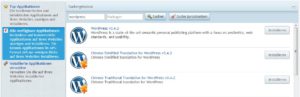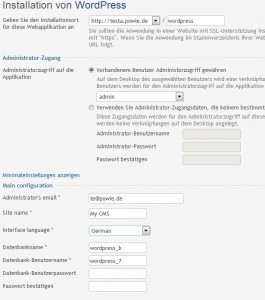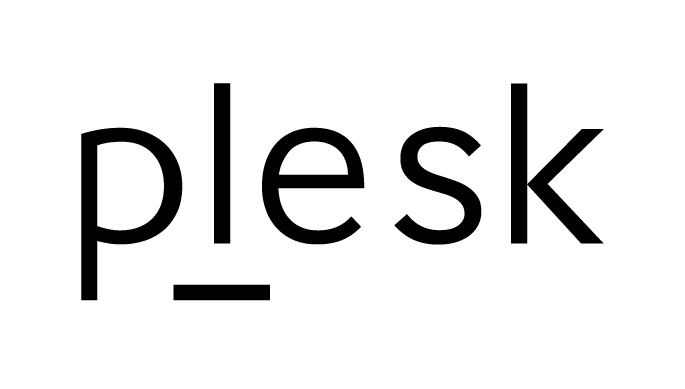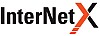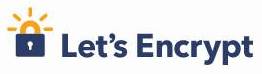von Technik | Mai 3, 2013 | Domains
 Neuigkeiten zu .NET, .ORG, .NAME, .BIZ und .INFO
Neuigkeiten zu .NET, .ORG, .NAME, .BIZ und .INFO
Wie bereits in den Medien angekündigt, werden die Registrys Verisign (.NET, .NAME), PIR (.ORG), NeuStar (.BIZ) und Afilias (.INFO) ihre Preise für Registrare erhöhen. Dies gilt für: Registrierung, Renewal, Transfer und bei .NAME auch für den E-Mail-Forwarding-Service. Im Zuge der Preiserhöhung sehen wir uns gezwungen einen Teil der Kosten an unsere Partner, Reseller und Kunden weiterzugeben.
Preisänderungen ab 01. Juli 2013: .NET, .ORG
Für Registrierungen, Renewals und Transfers unter der gTLD .NET gelten ab 01. Juli 2013, 00:00 Uhr (MESZ) neue Preise:
| TLD |
Preis |
Setup |
Laufzeit |
| zusätzliche .com/.net/.org Domain |
2,20 € / Monat |
Setup: 5 € |
1 Jahr |
Preisänderungen ab 01. August 2013: .NAME, *.NAME, E-Mail-Forwarding-Service
Für Registrierungen, Renewals, Transfers und dem E-Mail-Forwarding-Service unter den gTLDs .NAME und *.NAME gelten ab 01. August 2013, 00:00 Uhr (MESZ) neue Preise mit einer Preiserhöhung von 10%.
Preisänderungen ab 01. September 2013: .BIZ, .INFO
Für Registrierungen, Renewals und Transfers unter den gTLDs .BIZ und .INFO tritt ab 01. September 2013, 00:00 Uhr (MESZ), eine Preiserhöhung von 10 % in Kraft.
Bei Rückfragen stehen wir Ihnen gern zur Verfügung: Kontakt.
von Technik | Nov. 29, 2012 | Technik
Mit allen neuen Plesk Versionen haben unsere Kunden auch Zugriff auf den Applikationen Katalog in Plesk. Dort lassen sich automatisiert verschiedene Anwendungen installieren mit nur wenigen Handgriffen. Das ganze geht wesentlich einfacher als wenn man die Scripte via FTP aufspielen müsste. Auch die Konfiguration wird so automatisch und optimal vorgenommen.
So installieren sie WordPress bei uns in Plesk:
- Loggen sie sich in Plesk ein
- Wechseln sie im rechten Bereich zu Applikationen
- Klicken sie auf Alle verfügbaren Applikationen
- In das Suchfeld Applikation geben sie Worpress ein und Klicken auf Suchen
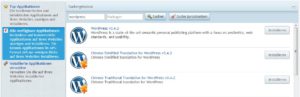
WordPress finden
Sie haben WordPress gefunden, weiter gehts:
- Klicken sie auf Installieren
- Lesen und akzeptieren sie die Lizenzbedingungen
- Auf der Installationsseite wählen sie den Installationsort. Per Default möchte Plesk das in den Unterordner /wordpress installieren. Unter Umständen löschen sie das wenn sie WordPress direkt ohne Umwege auf ihrer Domain installieren möchten.
- Den Administratorzugang konfigurieren sie nach ihren Wünschen.
- Klicken sie auf Alle Einstellungen anzeigen
- Wählen sie als Interface Language aus: German. Somit haben sie WordPress in Deutsch!
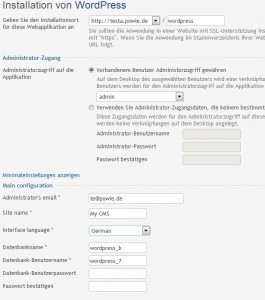
WordPress Einstellungen
Die WordPress Installation wird nun durchgeführt und in wenigen Sekunden können sie das WordPress Dashboard aufrufen.
Vorteile gegenüber der Installation per Hand
- Alle Webhosting Einstellungen werden automatisch vorgenommen.
- Verzeichnis Rechte werden automatisch gesetzt
- Installation von Plugins und Themes ohne extra FTP Berechtigungen aus dem Dashboard möglich.
von Technik | Nov. 22, 2012 | Security
Nachdem es wieder zu kompromitierten HTML Inhalten von Kunden kam, bei denen der Angreifer über FTP Zugriff erlangen konnte, haben wir die Sicherheit verbessert!
In erster Linie aber möchten wir alle Kunden bitten die Sicherheit ihrer Passwörter zu prüfen und wirklich „sichere“ Zeichenfolgen zu benutzen die sich keinesfalls in Wörterbüchern wiederfinden! „geheim“ ist kein geheimes Passwort!
Zusätzlich haben wir auf allen Maschinen absofort FAIL2BAN aktiviert. Der Versuch ein Passwort herauszufinden endet somit in einem Ban vom Server! Bitte beachten!
Info: http://www.fail2ban.org
von Technik | Okt. 16, 2012 | Wartungsarbeiten
Am 17.10.2012 werden kurzfristig Arbeiten an Netzwerkkomponenten durchgeführt. Während dieser Arbeiten kann es für kurze Zeiträume zur Einschränkung der Erreichbarkeit verschiedener Systeme geben.
Die Arbeiten sind am Vormittag bis ca. 12 Uhr abgeschlossen!
von Technik | Sep. 15, 2012 | Neuigkeiten
Confixx wird nicht mehr ausreichend weiterentwickelt. Insbesondere der IPv6 Support wird in Zukunft wohl fehlen.
Alle unsere Kunden mit Confixx Kundeninterface können auf Wunsch jederzeit auf eine Maschine mit Plesk wechseln. Eine Information an den Support genügt!
Hier kann eine Plesk Demo angesehen werden: Plesk Demo
 Neuigkeiten zu .NET, .ORG, .NAME, .BIZ und .INFO
Neuigkeiten zu .NET, .ORG, .NAME, .BIZ und .INFO